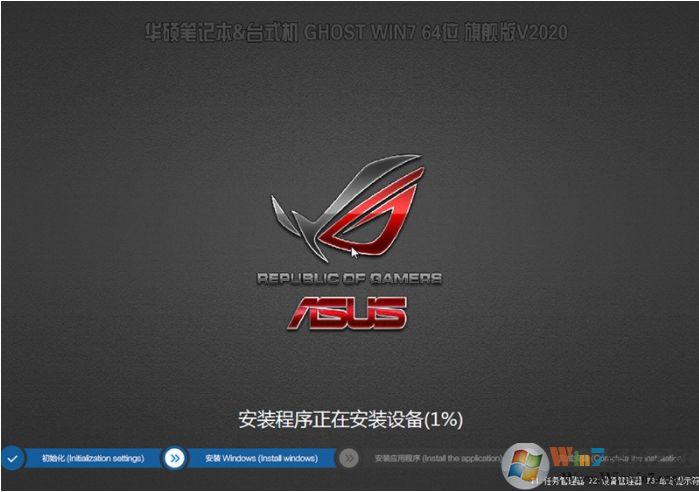笔记本Win7系统|Win7 SP1 64位旗舰版游戏增强版

笔记本Win7系统|Win7 SP1 64位旗舰版游戏增强版采用最新万能驱动6.5带给你最稳定的硬件性能。
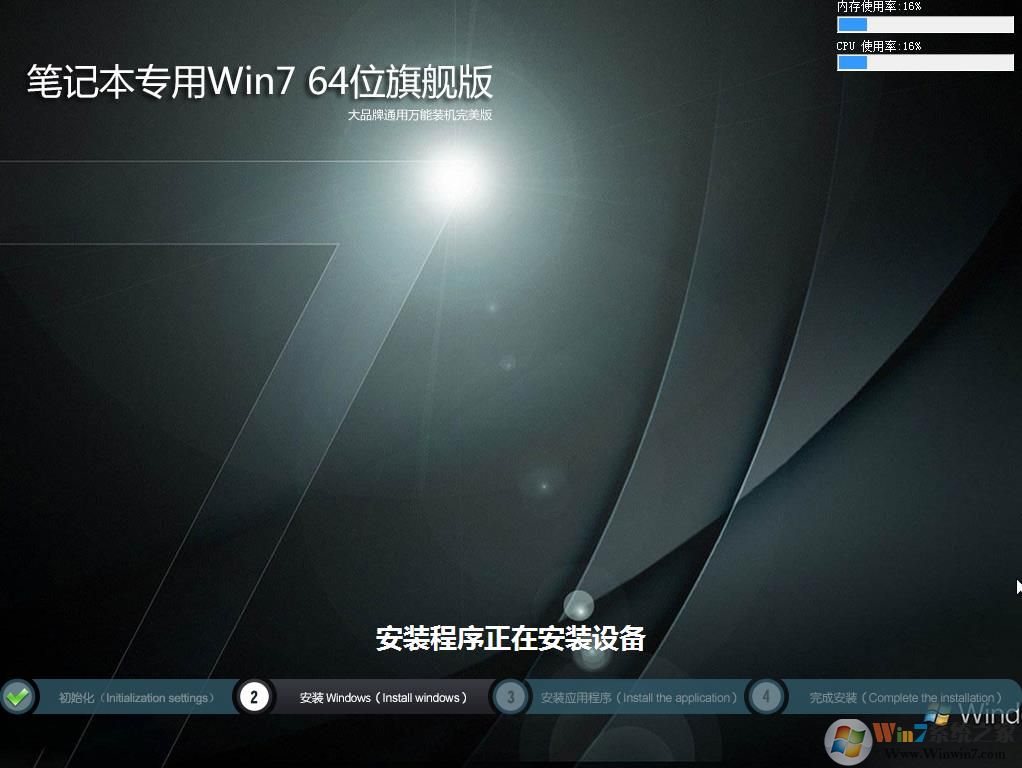
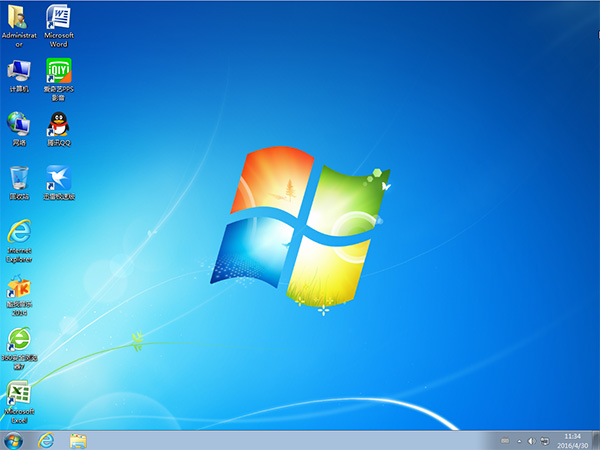
更新简要:
1、更新Windows7重要补丁至2023年5月;
2、更新腾QQ9.7.8正式版;
3、更新Flash Player 至34.0正式版
4、更新WinRAR解压缩软件到6.21烈火破解稳定版;
5、更新爱奇艺PPS到V5.6版;
6、更新SRS、AHCI控制器驱动至2023年5月;
7、增加数项针对开机速度的优化;
8、更新2023年最新笔记本驱动程序,支持高端笔记本。
9、集成新机型必须的USB3.0 驱动( 包含 Intel 7/8/9/100/200/(部分300) 系芯片组原生USB3.0 驱动、AMD 芯片组( 现有架构) 的原生USB3.0 驱动以及两种第三方芯片 USB3.0 驱动)
10、集成微软通用NVMe 驱动( 理论上支持 所有 NVMe SSD)
11、优化笔记本兼容,减少安装失败率,完美支持7代 CPU笔记本。
笔记本品牌通Ghost Win7 64位万能装机版特点:
1、以原版Win7旗舰版镜像制作,运行稳定;
2、开启Administrator管理员帐户;
3、关闭用户帐户控制UAC
4、去除可执行文件小盾牌;
4、关闭smartscreen筛选;
5、关闭Windows Defender(组策略中开启);
6、资源管理器最小化时显示完整路径;
7、关闭打开程序时的“安全警告”;
8、桌面显示常用 计算机、网络、等图标
9、去除新建快捷方式时的“新建快捷方式”字样;
10、优化磁盘缓存、优化磁盘占用;
11、优化程序响应速度、使用软件更高效;
12、优化内存读取,自动释放不用的DLL,减少占用;
13、优化启动项、自启服务加快开关机速度;
14、禁用Windows错误报告;
15、优化网络连接,上网和下载更快速;
16、微软拼音默认英文;
17、记事本启用自动换行、显示状态栏;
18、隐藏计算机中文件夹(下载、音乐、视频、文档等)
19、自动OEM永久激活
常用软件
1、解压缩WinRAR 5.40简体中文版;
2、腾讯QQ 9.7.8正式版(去广告版);
3、爱奇艺PPS影音2023版;
4、Office 2007完美三合一版, 含Word、Excel、Powerpoint三大组件;
5、搜狗输入法纯净广告版
6、QQ浏览器9.7正式版
安装方法:
1、硬盘安装(无光盘、U盘,推荐)详见:《如何从硬盘安装win7》
将下载的ISO系统镜像文件解压到除系统盘(默认C盘)外的其他盘根目录,例:(D:\),右键以管理员身份运行“安装系统.exe”;

选择列表中的系统盘(默认C盘),选择“WIN7SP1.GHO”映像文件,点击执行。会提示是否重启,点击是,系统将自动安装。

2、U盘安装(有U盘)
下载U盘启动盘制作工具(推荐U精灵),插入U盘,一键制作USB启动盘,将下载的系统复制到已制作启动完成的U盘里,重启电脑,设置U盘为第一启动项,启动进入PE,运行桌面上的“PE一键装机”,即可启动GHOST32进行镜像安装。
详见:《怎么用u盘安装win7系统》【温馨提示】安装前请务必备份好原系统的重要数据。建议提前转移个人资料并备份硬件驱动。
注意事项:
1、在H110 、B150等100系列主板上安装时,如发现鼠标移动缓慢,可以更新主板驱动和USB驱动来解决。
2、如发现安装后USB不能使用、键盘鼠标失灵的情况,请在U盘安装时勾选注入USB3.0驱动(内置USB驱动也并非万能)
扩展阅读:Win10换Win7教程
联想电脑自带Win10改Win7系统教程(BIOS设置+U盘启动+换装Win7)
华硕笔记本电脑Win10改Win7系统(BIOS设置+U盘启动+换Win7)详细教程
惠普HP笔记本Win10改Win7系统教程(惠普Win10换Win7 BIOS设置+U盘启动)
宏基笔记本Win10换Win7系统BIOS设置+U盘启动设置+win7安装教程
东芝笔记本Win10改Win7系统BIOS设置+U盘启动+换装Win7详细教程